Майнкрафт, популярная компьютерная игра, полноценно работает на платформе Java. Однако, улучшить производительность и оптимизировать игру для лучшего игрового опыта можно, настроив Java под игру под свои нужды. Несмотря на то, что Minecraft может потреблять значительное количество ресурсов компьютера, оптимизация настроек Java может помочь справиться с этой проблемой.
Один из лучших способов оптимизации игры Minecraft - это настройка памяти Java. Память Java, выделяемая игре, определяет количество ресурсов, которые она может использовать. Повышая выделенную память, можно увеличить производительность игры и снизить количество проблем, связанных с их недостатком. Оптимальное количество памяти зависит от мощности вашего компьютера.
Конечно, помимо настройки памяти, существуют и другие способы оптимизации игры Minecraft. Например, можно изменить настройки графики, отключить шейдеры и текстурные пакеты, использовать оптимизированный клиент и многое другое. Какие именно изменения потребуются вам, зависит от конкретных характеристик вашего компьютера и требований игры.
В данной статье мы рассмотрим несколько фундаментальных способов настройки Java для игры Minecraft. Это включает в себя изменение параметров памяти, настройку графики и множество других настроек, которые помогут вам достичь оптимальной производительности при игре в Minecraft.
Java настройка для майнкрафта: основные проблемы и решения
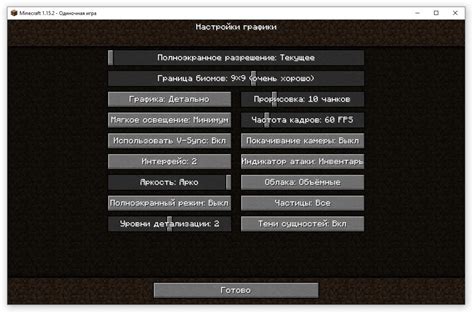
Майнкрафт - популярная игра, которая использует Java для своего функционирования. Однако, некорректные настройки Java могут вызывать различные проблемы при игре, такие как падение производительности, низкое количество кадров в секунду или даже вылеты игры. В этом разделе мы рассмотрим основные проблемы, с которыми можно столкнуться, и предложим решения для их исправления.
1. Недостаточное количество выделенной оперативной памяти
Одной из основных проблем, связанных с Java настройкой для майнкрафта, является недостаточное количество выделенной оперативной памяти. По умолчанию, Java выделяет небольшое количество памяти для работы игры, что может стать причиной падения производительности и вылетов игры.
Решение: для увеличения выделенной оперативной памяти для Java в майнкрафте можно использовать параметры командной строки. Для этого нужно открыть настройки запуска mайнкрафт лаунчера и добавить следующие параметры командной строки:
-Xmx4G
В данном примере мы устанавливаем выделение 4 гигабайт оперативной памяти для Java. Вы можете изменить это значение в зависимости от своих потребностей и возможностей системы. После внесения изменений, сохраните настройки и запустите игру. Выделение большего количества памяти может повысить производительность и устранить проблемы с вылетами игры.
2. Устаревшая версия Java
Еще одной распространенной проблемой является использование устаревшей версии Java для запуска майнкрафта. Устаревшие версии могут иметь ошибки и неполадки, что может привести к проблемам во время игры.
Решение: регулярно проверяйте наличие обновлений для Java и устанавливайте последнюю версию. Вы можете загрузить и установить последнюю версию Java с официального сайта Oracle. Проверьте, что у вас установлена последняя версия Java, и если нет, обновите ее для устранения возможных проблем.
3. Конфликты с другими программами
Иногда Java может конфликтовать с другими программами на вашем компьютере, что может вызывать проблемы во время игры.
Решение: проверьте, что нет других программ, которые могут использовать Java в то же самое время, когда вы играете в майнкрафт. Закройте все ненужные программы перед запуском игры, чтобы избежать конфликтов и повысить производительность.
4. Ограниченная производительность вашей системы
Иногда проблемы с производительностью могут быть вызваны ограничениями вашей системы, такими как слабый процессор или недостаточное количество оперативной памяти.
Решение: если у вас слабый компьютер, вы можете попробовать уменьшить настройки графики в игре, такие как разрешение экрана или уровень детализации. Это может помочь повысить производительность игры и избежать проблем с падениями кадров в секунду.
Если у вас не хватает оперативной памяти, вы также можете попробовать закрыть все ненужные программы и процессы на вашем компьютере перед запуском игры, чтобы освободить ресурсы и улучшить производительность.
5. Некорректные настройки видеокарты
Еще одной возможной проблемой являются некорректные настройки видеокарты, которые могут вызвать проблемы с отображением графики в игре.
Решение: проверьте настройки видеокарты на вашем компьютере и убедитесь, что они соответствуют рекомендуемым настройкам производителя. Узнайте, есть ли доступны новые драйверы для вашей видеокарты и установите их, если это необходимо. Это поможет исправить проблемы с отображением графики и улучшить производительность в игре.
В заключение, настройка Java для майнкрафта может помочь улучшить производительность игры и устранить проблемы, с которыми вы можете столкнуться. Следуйте указанным решениям и адаптируйте их под свои потребности и возможности системы, чтобы насладиться гладким и комфортным игровым опытом в майнкрафте.
Улучшение производительности игры

В этом разделе мы рассмотрим несколько методов, которые помогут вам улучшить производительность игры Minecraft и сделать её более плавной и стабильной.
- Используйте оптимизированные версии Java и Minecraft. Обновите Java до последней версии и установите оптимизированную версию Minecraft, такую как OptiFine. Это может существенно улучшить производительность игры.
- Настройте параметры Java VM. Увеличьте выделенную память для Java, чтобы обеспечить более гладкую работу игры. Для этого откройте запуск игры в лаунчере, выберите "Настройки" и установите значение для параметра "Аргументы JVM". Например, вы можете установить "-Xmx4G" для выделения 4 гигабайт оперативной памяти.
- Отключите визуальные эффекты. В Minecraft есть много визуальных эффектов, которые могут негативно сказываться на производительности игры. Отключение этих эффектов может помочь сделать игру более плавной. Для этого откройте настройки игры и отключите или уменьшите следующие параметры: "Громкость окружения", "Линзы", "Плавное краение" и "Тень блоков".
- Очистите диск и оптимизируйте файловую систему. Убедитесь, что у вас достаточно свободного места на жестком диске, чтобы игра могла открывать и записывать данные без задержек. Также регулярно проводите дефрагментацию диска и проверяйте на наличие ошибок файловую систему.
- Уберите ненужные моды и ресурсопаки. Если у вас установлены моды или ресурсопаки, которыми вы больше не пользуетесь, удалите их. Некоторые моды и ресурсопаки могут значительно нагружать производительность игры, особенно если они не оптимизированы.
- Используйте оптимизированные настройки графики. В настройках игры установите оптимальные параметры графики, которые соответствуют вашей системе. Например, уменьшите расстояние прорисовки, отключите эффекты подсветки и установите более низкую частоту кадров.
- Закройте ненужные программы. Перед запуском игры закройте все ненужные программы и процессы, которые могут занимать ресурсы компьютера. Это поможет освободить оперативную память и процессор для работы игры.
Применяя эти методы, вы сможете значительно улучшить производительность игры Minecraft и наслаждаться плавным и комфортным игровым опытом.
Оптимальная настройка параметров Java

Для достижения максимальной производительности и оптимизации игры Minecraft, рекомендуется настроить параметры Java в соответствии с характеристиками вашего компьютера.
1. Установка последней версии Java:
- Убедитесь, что у вас установлена последняя версия Java. Это гарантирует исправление ошибок и улучшение производительности.
- Посетите официальный сайт Java и загрузите и установите последнюю версию Java для вашей операционной системы.
2. Выделение памяти:
- Откройте настройки запуска Minecraft и найдите строку с аргументами Java.
- Используйте параметры -Xmx и -Xms, чтобы задать максимальный и начальный размер выделенной памяти соответственно. Например, -Xmx4G указывает на выделение 4 гигабайт памяти.
- Рекомендуется увеличить выделенную память, если у вас достаточно ресурсов на компьютере.
3. Добавление оптимизационных параметров:
- Для дополнительной оптимизации можно добавить дополнительные аргументы Java в настройки запуска Minecraft.
- Например, вы можете использовать параметр -XX:+AggressiveOpts для включения агрессивной оптимизации.
- Также можно использовать параметры, такие как -XX:+UseG1GC для использования сборщика мусора G1GC.
4. Отключение анимации:
- В настройках Minecraft можно отключить некоторые визуальные эффекты, такие как анимация листвы и воды, чтобы увеличить производительность.
- Отключение анимации поможет снизить нагрузку на процессор и увеличить количество кадров в секунду.
5. Использование оптимизированных версий Java:
- Существуют специальные оптимизированные версии Java, которые разработаны для улучшения производительности в играх, включая Minecraft.
- Вы можете найти и загрузить такие версии Java для вашей операционной системы на специализированных ресурсах.
- Установка оптимизированной версии Java может помочь увеличить производительность и стабильность игры.
Следуя этим рекомендациям по настройке параметров Java, вы сможете достичь оптимальной производительности игры Minecraft и насладиться плавным и комфортным игровым процессом.
Использование модов и плагинов для оптимизации игры

Модификации и плагины являются ключевыми инструментами для оптимизации игры в Minecraft. Они позволяют добавлять новые функции, улучшать производительность и исправлять проблемы, связанные с игровым процессом.
Модификации:
- Optifine: это одна из самых популярных модификаций для оптимизации Minecraft. Она позволяет настроить графику, улучшить производительность и добавить различные эффекты.
- BetterFPS: этот мод добавляет множество настроек для оптимизации производительности, таких как управление частотой обновления кадров и снижение использования ресурсов.
- FastCraft: данная модификация улучшает производительность игры, оптимизируя обработку блоков и снижая время загрузки чанков.
Плагины:
- ClearLagg: данный плагин удаляет лишние объекты и сущности, которые могут негативно сказаться на производительности сервера.
- WorldEdit: данный плагин позволяет выполнять различные массовые операции, такие как выделение и копирование областей мира, что помогает снизить нагрузку на сервер.
- Multiverse-Core: этот плагин позволяет создавать несколько миров на сервере, что позволяет снизить нагрузку на главный мир и повысить производительность.
Рекомендации по установке:
- Скачайте модификацию или плагин с официального сайта или из надежных источников.
- Запустите игру и выберите нужный профиль.
- Поместите скачанный файл модификации или плагина в папку "mods" или "plugins" в папке с установленной игрой.
- Перезапустите игру или сервер Minecraft.
- Настройте параметры модификации или плагина в соответствии с указаниями разработчика.
Заметно улучшить производительность игры в Minecraft можно с помощью использования различных модов и плагинов. Однако, перед установкой и использованием любых модов и плагинов всегда стоит быть внимательным и убедиться, что они совместимы с вашей версией игры и установлены из надежных источников.




